No cifrar automáticamente archivos movidos a carpetas cifradas en Windows 10
No cifre automáticamente los archivos movidos a carpetas cifradas en Windows 10: (Do not Automatically Encrypt files moved to Encrypted folders in Windows 10: ) si utiliza el Sistema de archivos de cifrado(Encryption File System) ( EFS ) para cifrar sus archivos o carpetas con el fin de evitar sus datos confidenciales, debe tener en cuenta que cuando arrastra y suelta cualquier archivo sin cifrar o carpeta dentro de la carpeta cifrada, Windows cifrará automáticamente estos archivos o carpetas antes de moverlos dentro de la carpeta cifrada. Ahora, algunos usuarios quieren que esta función funcione, mientras que otros no necesariamente la necesitan.

Antes de continuar, asegúrese de comprender que EFS solo está disponible en Windows 10 Pro , Education y Enterprise Edition . Ahora los usuarios pueden habilitar o deshabilitar la función de cifrado automático del Explorador de Windows(Windows Explorer) , así que sin perder tiempo, veamos cómo habilitar No cifrar(Encrypt) automáticamente los archivos movidos a carpetas cifradas en (Encrypted)Windows 10 con
la ayuda del tutorial que se detalla a continuación.
No cifrar(Encrypt) automáticamente archivos movidos a carpetas cifradas en (Encrypted)Windows 10
Asegúrate de crear un punto de restauración(create a restore point) en caso de que algo salga mal.
Método 1: no cifrar automáticamente los archivos movidos a carpetas cifradas mediante el Editor de directivas de grupo(Method 1: Do not Automatically Encrypt files moved to Encrypted folders using Group Policy Editor)
1.Presione la tecla de Windows + R, luego escriba gpedit.msc y presione Entrar para abrir el Editor de directivas de grupo.(Group Policy Editor.)

2. Navegue a la siguiente ruta:
Computer Configuration\Administrative Templates\System
3.Asegúrese de seleccionar Sistema(System) y luego, en el panel derecho de la ventana, haga doble clic en la política " No cifrar automáticamente los archivos movidos a carpetas cifradas(Do not automatically encrypt files moved to encrypted folders) " para editarla.

4.Asegúrese de cambiar la configuración de la política anterior de acuerdo con:
Para habilitar el cifrado automático de archivos movidos a carpetas cifradas con EFS: seleccione No configurado o deshabilitado (To Enable Auto Encrypt of files moved to EFS Encrypted folders: Select Not Configured or Disabled)
. Para deshabilitar el cifrado automático de archivos movidos a carpetas cifradas con EFS: seleccione Habilitado.(To Disable Auto Encrypt of files moved to EFS Encrypted folders: Select Enabled)

6. Una vez que haya terminado con su elección, haga clic en Aceptar y cierre el Editor de directivas de grupo(Group Policy Editor) .
Método 2: no cifrar automáticamente los archivos movidos a carpetas cifradas mediante el Editor del registro(Method 2: Do not Automatically Encrypt files moved to Encrypted folders using Registry Editor)
1.Presione la tecla de Windows + R, luego escriba regedit y presione Entrar para abrir el Editor del Registro.(Registry Editor.)

2. Navegue a la siguiente ubicación:
HKEY_LOCAL_MACHINE\SOFTWARE\Microsoft\Windows\CurrentVersion\Policies\Explorer
3.Haga clic con el botón derecho en Explorador( Explorer) y luego seleccione New > DWORD (32-bit) Value.

4. Nombre este DWORD recién creado como NoEncryptOnMove y presione Enter.
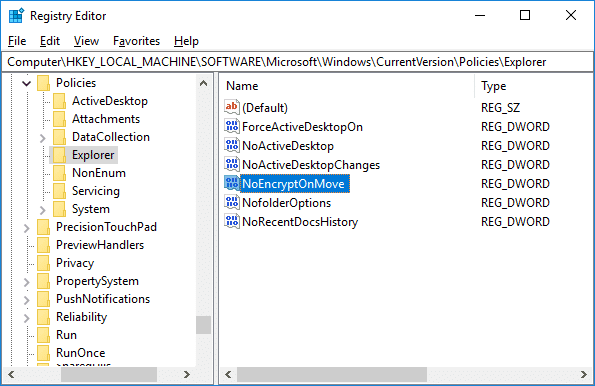
5.Haga doble clic en NoEncryptOnMove y cambie su valor a 1(change it’s value to 1) para deshabilitar el cifrado automático de archivos movidos a carpetas cifradas (disable Auto Encryption of files moved to Encrypted folders ) y haga clic en Aceptar.

Nota: Si desea habilitar la función de cifrado(Encrypt) automático , simplemente haga clic con el botón derecho en NoEncryptOnMove DWORD y seleccione Eliminar.(right-click on NoEncryptOnMove DWORD and select Delete.)

6.Cierre el Editor del Registro(Registry Editor) y reinicie su PC para guardar los cambios.
Recomendado:(Recommended:)
- Habilitar o deshabilitar el cambio rápido de usuario en Windows 10(Enable or Disable Fast User Switching in Windows 10)
- Cómo exportar contraseñas guardadas en Google Chrome(How to Export Saved Passwords in Google Chrome)
- Habilitar o deshabilitar la clasificación numérica en el Explorador de archivos en Windows 10(Enable or Disable Numerical Sorting in File Explorer in Windows 10)
- Cómo cambiar la ubicación de la carpeta de descarga predeterminada de Chrome(How to Change Chrome Default Download Folder Location)
Eso es todo, ha aprendido con éxito Cómo habilitar No cifrar automáticamente los archivos movidos a carpetas cifradas en Windows 10(How to enable Do not Automatically Encrypt files moved to Encrypted folders in Windows 10) , pero si todavía tiene alguna pregunta con respecto a esta publicación, no dude en hacerla en la sección de comentarios.
Related posts
Encrypt Files and Folders con Encrypting File System (EFS) en Windows 10
Decrypt EFS Encrypted Files and Folders en Windows 10
Habilitar o deshabilitar la indexación de Encrypted Files en Windows 10
Mostrar nombres de archivos comprimidos o cifrados en color en Windows 10
Deshabilitar Pinch Zoom Feature en Windows 10
Create Control Panel All Tasks Shortcut en Windows 10
Añadir un Printer en Windows 10 [GUÍA]
Falta Fix VCRUNTIME140.dll en Windows 10
Fix Keyboard no escribiendo en la emisión Windows 10
Cómo crear un System Image Backup en Windows 10
Mouse Pointer Lags en Windows 10 [SOLUCIONADO]
Cómo deshabilitar Sticky Corners en Windows 10
3 Ways para matar a A Process en Windows 10
Allow or Prevent Devices para despertar Computer en Windows 10
llaves Fix Function no funcionan en Windows 10
Cómo ejecutar JAR Files en Windows 10
USB Device no funciona en Windows 10 [SOLUCIONADO]
Cómo eliminar un Volume or Drive Partition en Windows 10
Fácilmente View Chrome Activity en Windows 10 Timeline
Cómo cambiar Screen Brightness en Windows 10
